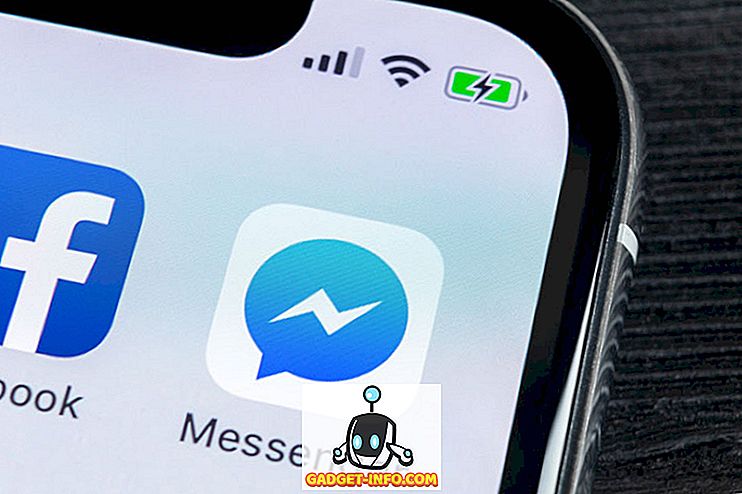Google Assistant - คำตอบของ Google ต่อผู้ช่วย AI ทุกคนที่อ้างว่าดีที่สุดนั้นเป็นเพียงสิ่งที่ดีที่สุดที่มีอยู่ในขณะนี้ มันไม่สมบูรณ์แบบไม่ไกล แต่มันทำงานได้ดีกว่าตัวเลือกอื่น ๆ นี่คือเหตุผลว่าทำไมเมื่อ Google เปิดตัว Google Assistant บนโทรศัพท์ Android ทุกรุ่นที่มี Android 6.0 ขึ้นไปมันเป็นเรื่องใหญ่มาก นี่คือเหตุผลที่มันน่าตื่นเต้นที่ตอนนี้คุณสามารถรับ Google Assistant (sans the UI) บน Windows, Mac และ Linux ได้เช่นกัน ดังนั้นถ้ามันทำให้คุณตื่นเต้นและความจริงที่ว่า "sans the UI" หมายความว่าคุณกำลังใช้ Terminal ไม่ทำให้คุณตกใจ นี่คือวิธีการรับ Google Assistant บนระบบ Windows, Mac และ Linux:
หมายเหตุ : วิธีการนี้อนุญาตให้ผู้ใช้เข้าถึง Google Assistant โดยใช้ Terminal (พรอมต์คำสั่งบน Windows) และไม่มี GUI ที่เกี่ยวข้อง อย่างไรก็ตามคำสั่งทั้งหมดทำงานได้อย่างสมบูรณ์แบบ
ข้อกำหนดเบื้องต้นสำหรับผู้ช่วยของ Google
ก่อนที่คุณจะสามารถเรียกใช้บริการ Google Assistant ได้ (ต้องขอบคุณ Google ที่ปล่อย Google Assistant API) คุณต้องรู้บางสิ่งและตั้งค่าอื่น ๆ :
- คุณจะต้องใช้ Terminal บน macOS หรือ Linux และ Command Prompt บน Windows เพื่อตั้งค่าและเรียกใช้ Google Assistant
- คุณจะต้องติดตั้ง Python 3 ในระบบของคุณ ในขณะที่ระบบ Mac และ Linux ส่วนใหญ่จะติดตั้ง Python ไว้ล่วงหน้า แต่โดยทั่วไปแล้วจะเป็นรุ่น 2.x ดังนั้นตรวจสอบให้แน่ใจว่าคุณไปที่เว็บไซต์ Python และ ดาวน์โหลด Python 3.x สำหรับวัตถุประสงค์ของบทช่วยสอนนี้
การตั้งค่า Google Assistant API
ก่อนที่คุณจะสามารถใช้ Google Assistant บนคอมพิวเตอร์ Windows, Mac หรือ Linux คุณจะต้องกำหนดค่า Google Assistant API เพียงทำตามขั้นตอนที่ระบุด้านล่าง:
- ไปที่ "โครงการ" ในเว็บไซต์ คอนโซลแพลตฟอร์ม Google Cloud แล้วคลิกที่ "สร้างโครงการ"
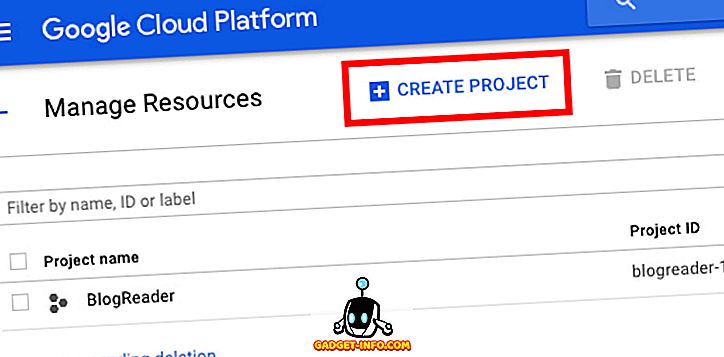
- ตั้งชื่อโครงการให้เหมาะสม ฉันใช้ "ผู้ช่วย Google ของฉัน" เป็นชื่อ แต่ "วิธีที่ดีกว่า Siri" ก็ใช้ได้เช่นกัน จากนั้น คลิกที่ "สร้าง"
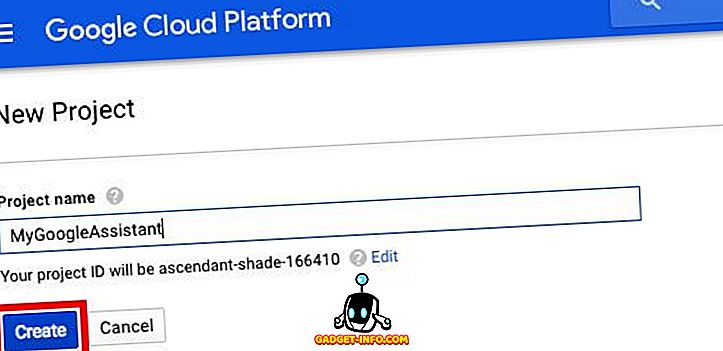
- คอนโซลแพลตฟอร์ม Cloud จะใช้เวลาสักครู่ในการตั้งค่าโครงการของคุณและคุณจะสามารถเห็นวงกลมความคืบหน้าในมุมบนขวา เมื่อเสร็จแล้วคุณสามารถ คลิกที่ "ไอคอนระฆัง" และจากนั้นในการแจ้งเตือนเกี่ยวกับโครงการของคุณ
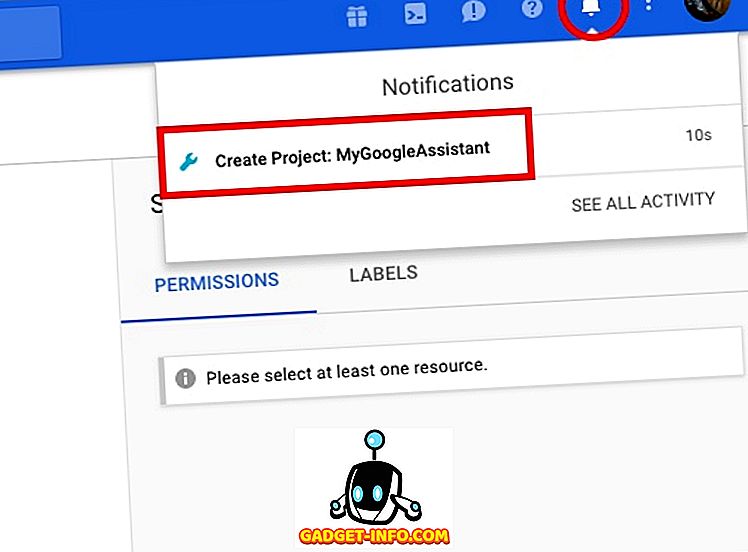
- ในหน้าเว็บที่เปิดขึ้นให้คลิกที่ “ API Manager”
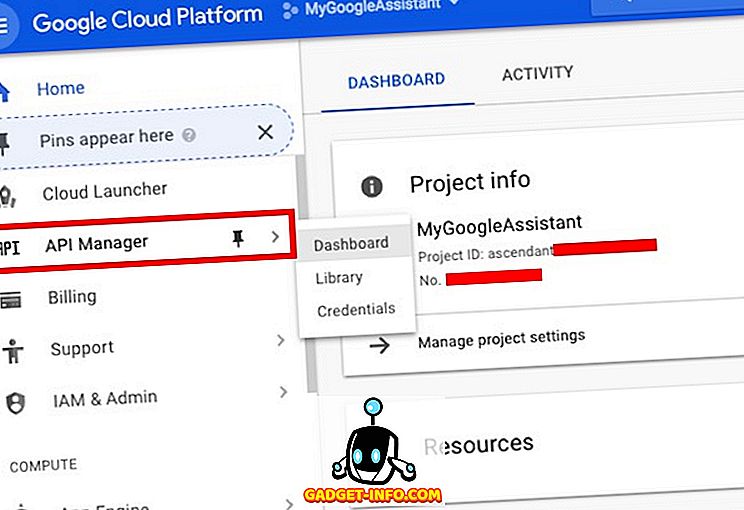
- ไปที่ "ห้องสมุด" แล้วค้นหา "ผู้ช่วย Google"
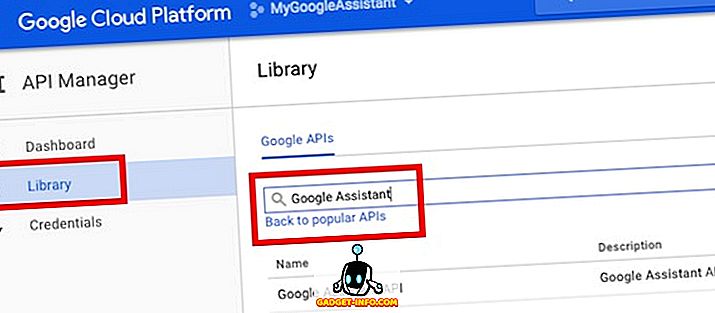
- คลิกที่ "Google Assistant API" ที่ปรากฏในผลลัพธ์จากนั้นคลิกที่ เปิดใช้งาน
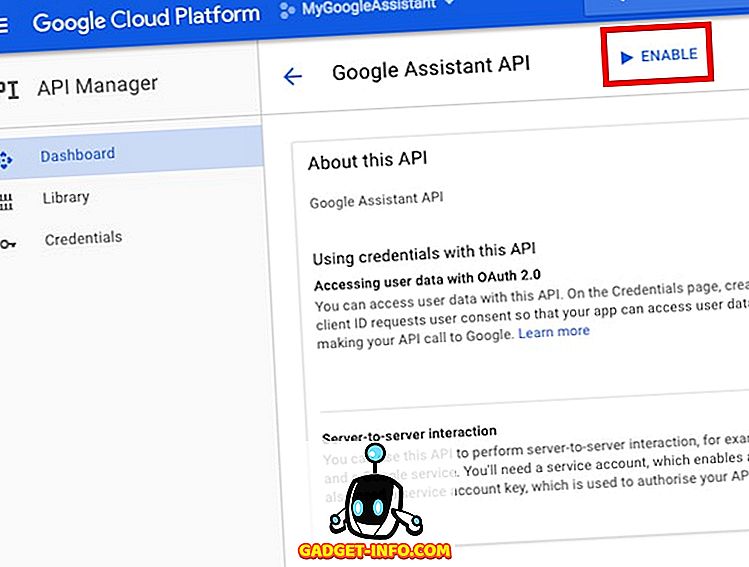
- Google จะบอกคุณว่าคุณอาจต้องใช้ข้อมูลรับรองในการใช้ API เพียงคลิกที่ " สร้างข้อมูลรับรอง "
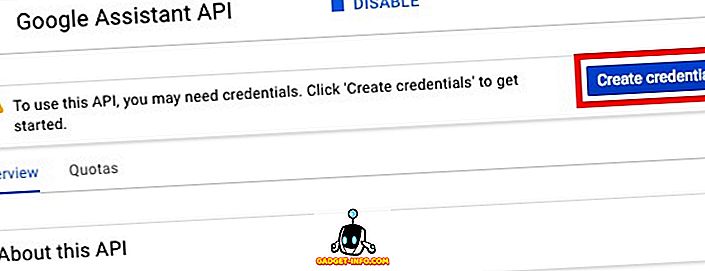
- ในแบบฟอร์มที่เปิดขึ้นให้เลือก“ UI อื่น ๆ (เช่น Windows, CLI) ” ภายใต้“ คุณจะเรียก API จากที่ไหน “, และเลือก“ ข้อมูลผู้ใช้ ” ใน“ ข้อมูลใดที่คุณจะเข้าถึง? “ จากนั้นคลิกที่“ ฉันต้องการหนังสือรับรองอะไรบ้าง “
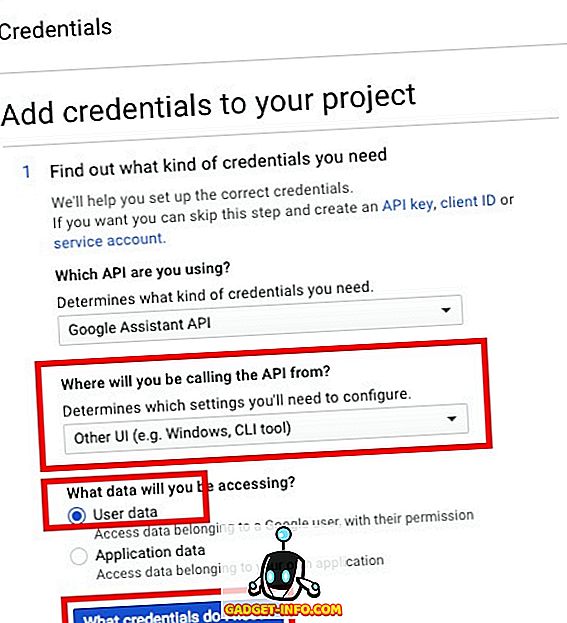
- สร้างรหัสลูกค้า คุณสามารถตั้งชื่อใด ๆ ที่คุณต้องการ เมื่อเสร็จแล้วคลิกที่ " สร้างรหัสลูกค้า "
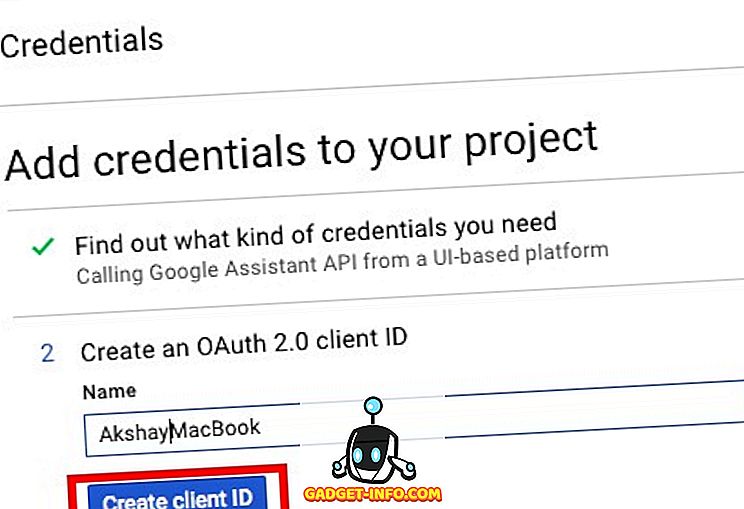
- ในขั้นตอนถัดไปให้ใช้ชื่อโครงการของคุณใน“ ชื่อผลิตภัณฑ์ตามที่แสดงต่อผู้ใช้ ” แล้วคลิก “ ดำเนินการต่อ”
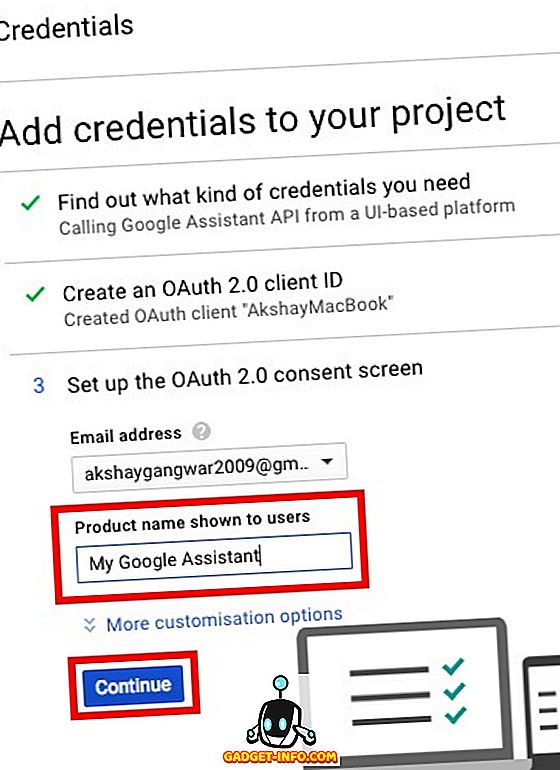
- คุณจะได้รับตัวเลือกในการดาวน์โหลดข้อมูลรับรอง คลิกที่ "เสร็จสิ้น" เราจะดาวน์โหลดข้อมูลรับรองในภายหลัง
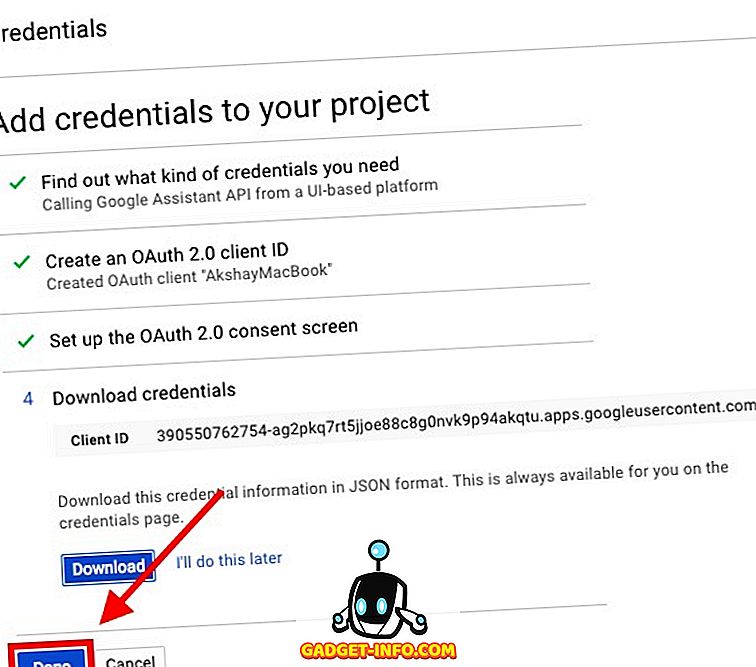
- ไปที่การควบคุมกิจกรรมและตรวจสอบให้แน่ใจว่า ได้เปิดการสลับทั้งหมด แล้ว สิ่งนี้จำเป็นสำหรับผู้ช่วยของ Google ในการให้คำตอบที่เป็นส่วนตัว
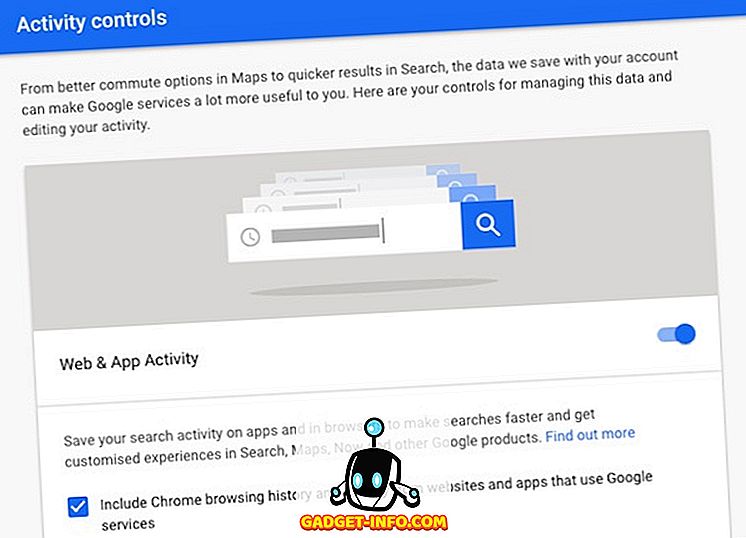
- ในหน้าจอถัดไปคุณจะสามารถเห็นรหัสลูกค้าที่คุณสร้างขึ้น คลิกที่ไอคอนดาวน์โหลดที่ด้านขวาของหน้าจอ นี่จะดาวน์โหลดไฟล์ JSON ไปยังคอมพิวเตอร์ของคุณ บันทึกไว้ที่ไหนสักแห่งที่คุณสามารถไปได้อย่างง่ายดาย ฉันบันทึกไว้ที่“ / Users / akshaygangwar / Assistant / “
ติดตั้งโครงการตัวอย่างผู้ช่วยของ Google
- เรียกใช้ Terminal (พรอมต์คำสั่งบน Windows) และพิมพ์คำสั่งต่อไปนี้:
python3 -m pip install google-assistant-sdk[samples]

- เมื่อคำสั่งเสร็จสมบูรณ์ให้พิมพ์คำสั่งต่อไปนี้:
python3 -m googlesamples.assistant.auth_helpers --client-secrets "path_to_the_downloaded_JSON_file"

- คุณจะได้รับ URL เป็นผลลัพธ์ในเทอร์มินัล ไปที่ URL นี้ในเบราว์เซอร์ของคุณคัดลอกและวางรหัสยืนยันจากหน้าเว็บลงในเทอร์มินัลแล้วกด Enter
ใช้ Google Assistant บน Windows, Mac และ Linux
ตอนนี้คุณได้ทำการตั้งค่าที่จำเป็นเรียบร้อยแล้วก็ถึงเวลาทดสอบผู้ช่วยของ Google แล้วเริ่มใช้งาน
- เรียกใช้ Terminal และดำเนินการคำสั่งต่อไปนี้:
python3 -m googlesamples.assistant.audio_helpers
การดำเนินการนี้ จะเริ่มการบันทึกเสียง 5 วินาที ซึ่งจะสามารถเล่นได้ หากคุณได้ยินเสียงการเล่นที่ประสบความสำเร็จคุณสามารถใช้ Google Assistant
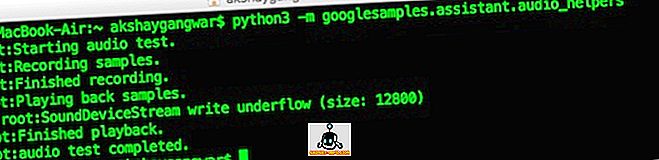
- หากต้องการใช้ Google Assistant บน Windows, Mac และ Linux เพียงใช้คำสั่งต่อไปนี้:
python3 -m googlesamples.assistant
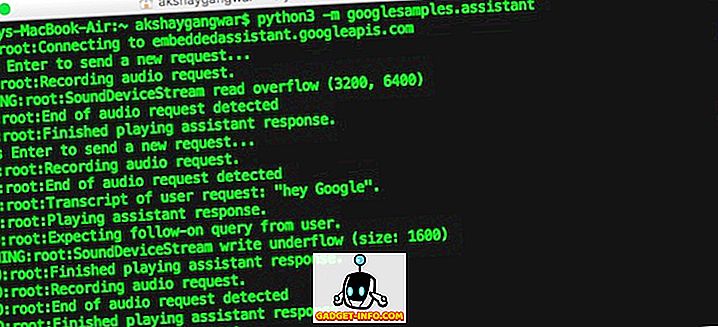
จากนั้นคุณสามารถเริ่มใช้ Google Assistant บน Windows, Mac และ Linux Google Assistant API รองรับทุกคำสั่งที่ Google Assistant สนับสนุนบน Android และ Google Home
รับผู้ช่วยของ Google บนคอมพิวเตอร์ Windows, Mac หรือ Linux
คุณสามารถทำตามขั้นตอนเหล่านี้เพื่อรับ Google Assistant บนคอมพิวเตอร์ Windows, Mac หรือ Linux ในขณะที่ไม่มี GUI และคุณจะต้องโต้ตอบกับ Google Assistant โดยใช้ Terminal (หรือ Command Prompt) แต่ก็ยังเป็นวิธีที่สนุกที่จะให้ Google Assistant ทำงานบนคอมพิวเตอร์ของคุณ ยิ่งไปกว่านั้นการเปิดตัว Assistant API ของ Google นั้นเป็นสิ่งที่ยอดเยี่ยมเพราะนักพัฒนาสามารถรวมเข้ากับแอพของพวกเขาและสร้างประสบการณ์ที่ยอดเยี่ยม ... หวังว่า อย่างไรก็ตามทั้งหมดที่ยังคงมีให้เห็นอยู่